Bạn đang đọc: 2 Cách bật chế độ duyệt web Offline trên trình duyệt Firefox
Cách bật chế độ duyệt web Offline trên trình duyệt Firefox, chế độ Offline giúp bạn có thể duyệt web ngoại tuyến mà không cần có kết nối internet.
Cách hoạt động của chế độ duyệt web Offline trên trình duyệt Firefox như sau: Khi bạn truy cập một trang web (ví dụ Thuthuattienich.com) trình duyệt sẽ lưu các tài nguyên cần thiết để hiển thị trang web như hình ảnh, tập tin JavaScript và Style sheets vào bộ nhớ cache. Khi bạn bật chế độ duyệt web Offline, trình duyệt sẽ hiển thị trang web dựa vào những tài nguyên đã lưu.
Vì vậy bạn chỉ có thể duyệt web Offline với những trang bạn đã truy cập trước đó. Và nội dung được hiển thị sẽ là nội dung tại thời điểm bạn truy cập lần cuối.
Thêm một lưu ý nữa là bạn chỉ có thể lưu trang đã truy cập không phải toàn bộ trang web. Ví dụ bạn truy cập bài viết chia sẻ cách vào Facebook trên Thuthuattienich.com có URL là: https://thuthuattienich.com/facebook/cach-vao-facebook/ thì bạn sẽ chỉ duyệt web Offline được trang https://thuthuattienich.com/facebook/cach-vao-facebook/, những nội dung khác trên Thuthuattienich.com bạn sẽ không thể xem được.
Mục lục nội dung:
- Bật chế độ duyệt web Offline
- Chuyển từ chế độ duyệt web Offline sang Online
1. Hướng dẫn cách bật chế độ duyệt web Offline trên trình duyệt web Mozilla Firefox
Cách 1:
Bước 1: Nhấn chuột phải vào khoảng trống trên thanh task bar chọn Menu Bar .
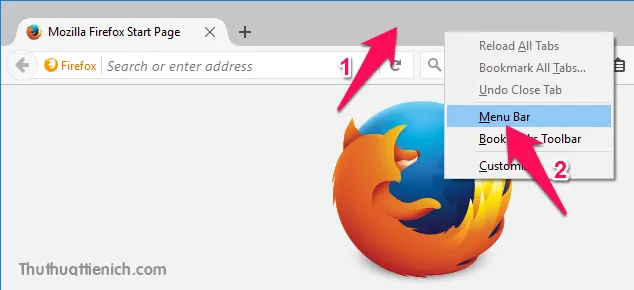
Bước 2: Lúc này thanh menu bar sẽ xuất hiện, bạn nhấn vào tùy chọn File -> Work Offline .
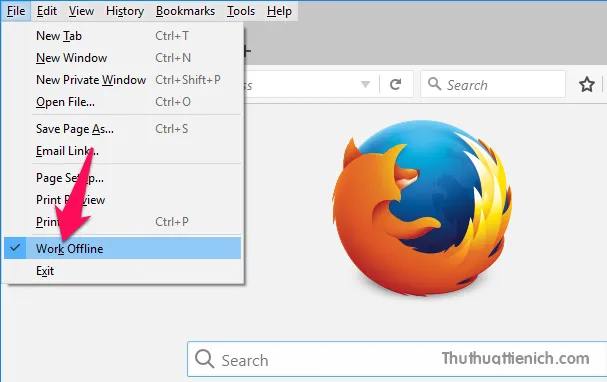
Cách 2:
Bước 1: Nhấn vào nút menu (3 gạch ngang góc trên cùng bên phải của trình duyệt Firefox) chọn Developer .
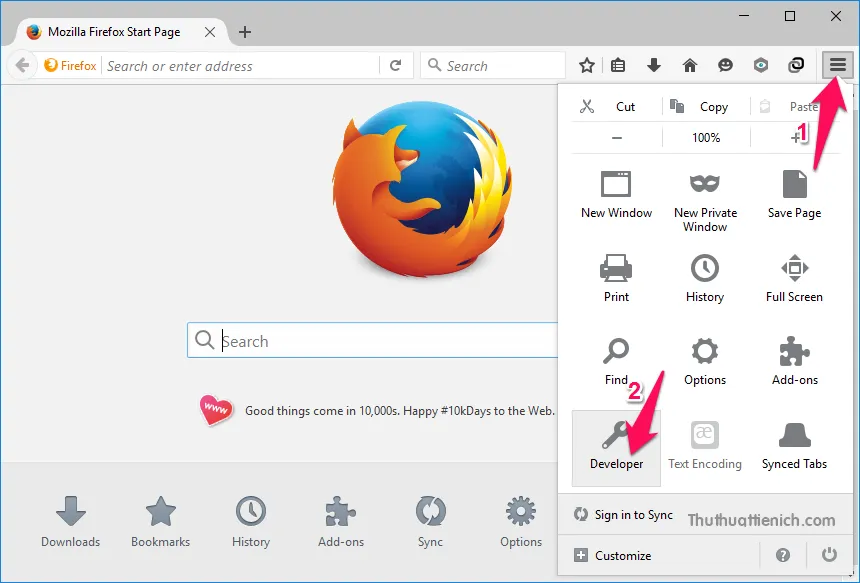
Bước 2: Nhấn vào tùy chọn Work Offline . Xuất hiện dấu tích bên cạnh tùy chọn Work Offline là bạn đã bật chế độ duyệt web Offline thành công.
Tìm hiểu thêm: Tải PhotoScape – Phần mềm chỉnh sửa ảnh nhẹ, miễn phí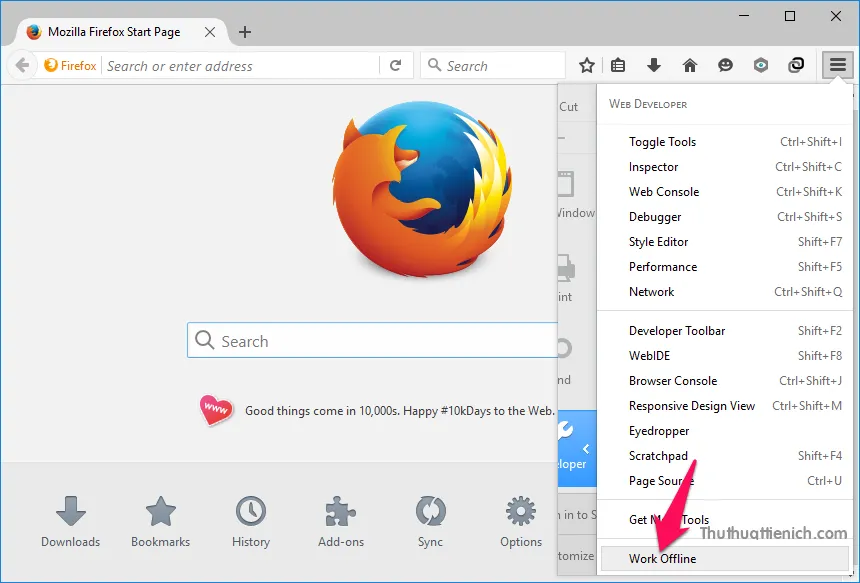
Lưu ý: Khi bạn chưa kích hoạt chế độ duyệt web Offline, truy cập các trang web đã truy cập trước đó bạn sẽ nhận được thông báo Server not found . Để giải quyết vấn đề này, bạn chỉ cần bật chế độ duyệt web Offline (Xem 2 cách ở trên) và nhấn nút Try again hoặc nhấn phím F5 .
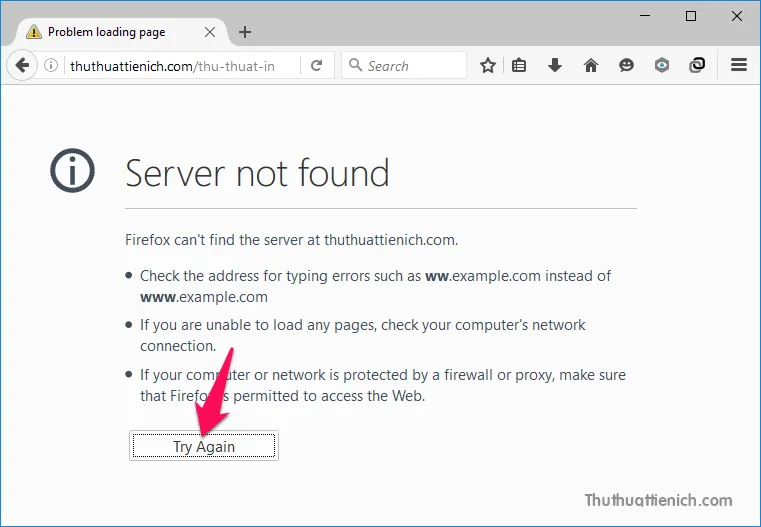
2. Chuyển từ chế độ duyệt web Offline sang Online khi có kết nối mạng.
Khi có mạng rồi mà truy cập web hiện thông báo Offline mode như hình dưới thì bạn chỉ cần nhấn nút Try again để tắt chế độ duyệt web Offline hoặc nhấn vào tùy chọn Work Offline (mất dấu tích bên cạnh là được) một lần nữa để tắt.
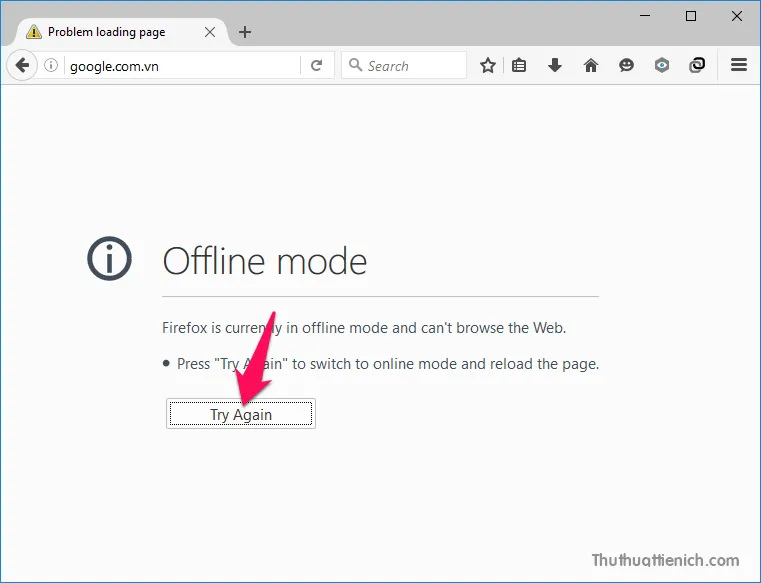
>>>>>Xem thêm: Những câu hỏi thường gặp khi sử dụng Word (FAQ)
Chúc các bạn thành công!!!
